У многих пользователей часто встречается проблема — Google Chrome не запускается после восстановления системы. При том, что все установленные на устройстве продукты являются лицензионными. После восстановительных процедур работоспособность других браузеров может быть сохранена, изменения коснутся только Хрома. Разберемся в основных причинах такой поломки, путях восстановления работоспособности обозревателя и профилактических мерах.

Содержание
Основные причины, почему не запускается Гугл Хром
Основные причины, которые не позволяют запустить новую сессию браузера:
- проблема в работе проводника или операционной системы — например, пользователь мог уже запустить одну сессию Хрома, а вторая запускаемая просто не видна;
- повреждены некоторые системные файлы самого обозревателя.
Выяснить причину достаточно сложно, придется пробовать различные шаги восстановления, чтобы исправить ситуацию. Разберём из более подробно.
Что делать?
Шаги исправления ситуации представлены от простого к сложному, стоит соблюдать указанную последовательность. Возможно, уже первый способ станет эффективным.
Восстановление системных файлов
Одна из наиболее частых причин, почему после восстановления системы не запускается Хром — повреждение системных файлов ОС, которые необходимы для удачного запуска новой сессии. Часто встречается мнение о необходимости переустановить Windows. Такой шаг представляется бесполезным, поскольку проблемы возникли именно после процедуры восстановления. Поэтому установка новой версии операционки, скорее всего, не даст исправить ситуацию.
Однако, с помощью командной строки можно вернуть необходимые системные файлы ОС Windows на место в том виде, в котором они существовали до проведения процедуры. Представленную ниже инструкцию стоит соблюдать досконально, внесенные с ошибкой изменения могут нанести больше вреда. Не стоит торопиться.
Инструкция:
- Активировать пусковое меню системы, перейти во вкладку с Виндовс.
- Правой кнопкой мышки вызвать меню командной строки, выбрать режим администрирования.
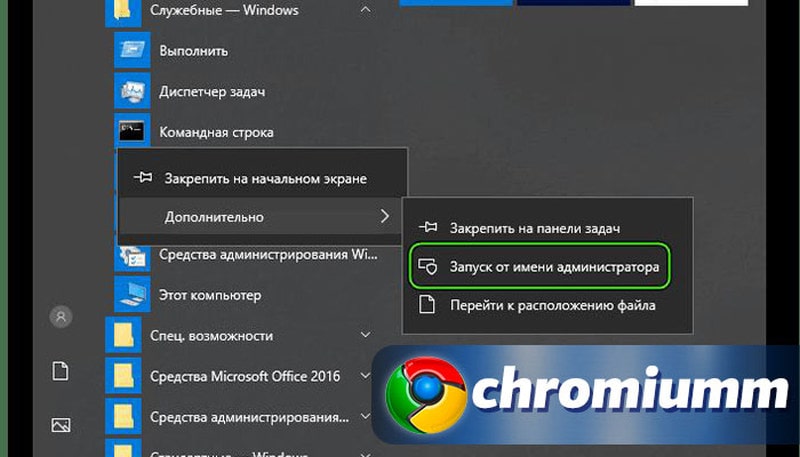
- Ввести специальную команду — «sfc.exe /scannow» (без кавычек).
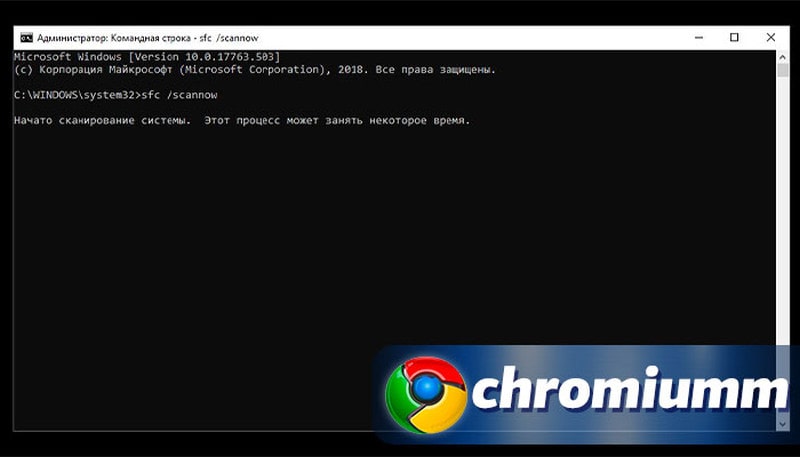
Будет запущен процесс сканирования на предмет поиска «битых» файлов. Если будут найдены проблемные, они будут исправлены автоматически. Нужно набраться терпения и не совершать никаких действий с устройством. Процесс занимает от 5 минут до получаса. Когда проверка завершится, появится информационное сообщение. Понадобится перезапуск системы, тогда все исправления вступят в силу. Пользователю останется только провести новый запуск сессии обозревателя и выяснить решилась ли проблема.
Обновление драйвера видеокарты
Как это ни странно, но устаревшие драйвера графического адаптера могут стать причиной, по которой Google Chrome не запускается после восстановления. Скорее всего причина заключается в том, что новые версии браузера не адаптированы для работы со старыми драйверами. Решение — обновить их.
Алгоритм:
- перейти в «Диспетчер устройств», кликнуть по вкладке с видеоадаптерами;
- в выпавшем списке появится название установленного графического редактора. Правой кнопкой мыши вызвать контекстное меню, выбрать пункт, который отвечает за поиск и автоматическое обновление драйверов.
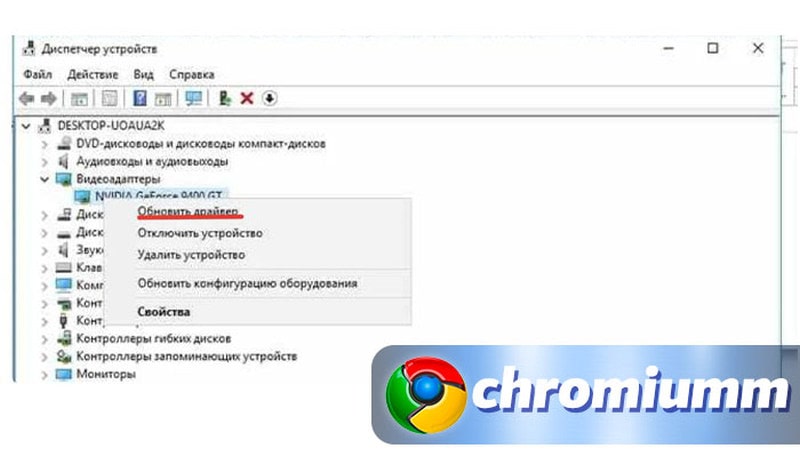
Восстановление профиля пользователя
В обозревателе предусмотрена специальная папка с файлами, где хранится информация о настройках профиля пользователя. Ее повреждение может привести к тому, что веб-обозреватель может не запускаться. Однако, восстановить эти файлы можно и без запуска новой сессии Хрома. Достаточно стандартных инструментов операционной системы.
Алгоритм:
- запустить «Проводник», в командную строку ввести путь — «%localappdata%\Google\Chrome\User Data» (без кавычек). Нажать «Ввод»;
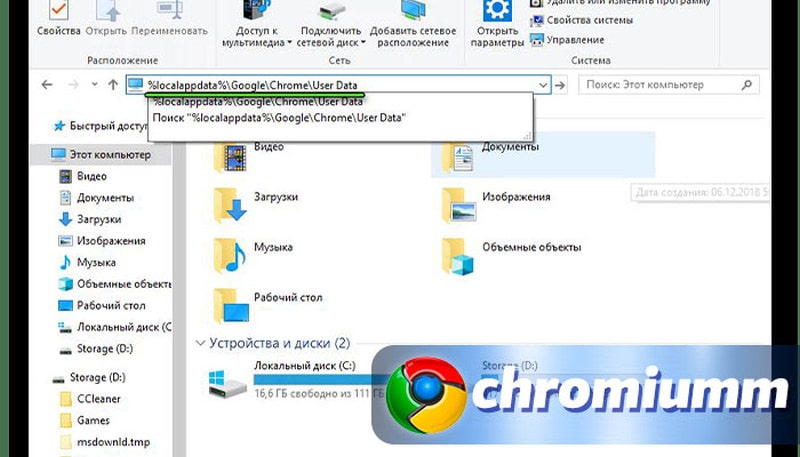
- после перехода по указанному адресу станет доступен раздел с папками, нам интересна та, которая носит название «Profile» (в названии будет указана цифра от 1 до 9). Папку необходимо полностью удалить с устройства;
- после деинсталляции папки провести перезапуск системы и открыть новую сессию браузера.
При новом запуске, браузер не обнаружит профильной «битой» папки, создаст новую и сможет запуститься. Если проблема «Google Chrome не запускается после восстановления» не решена, пробуем следующие шаги.
Переустановка браузера Chrome
Данный шаг применяется только тогда, когда предыдущие оказались неэффективны. Удаление и установка «нового» Хрома, скорее всего, исправит ситуацию. Стоит помнить о том, что все пользовательские данные при этом будут потеряны.
После запуска установочного файла, пользователю нужно только следовать подсказкам системы, ничего сложного в процедуре нет.
Очистка устройства от вирусов
Блокаду запуска новой сессии могут осуществлять как вирусы, которыми заражено устройство, так и антивирусное программное обеспечение. Браузер, по какой-то причине, может рассматриваться такой программой как вредоносное ПО.
Первоначально рекомендуется провести проверку на наличие вирусов. Если нет желания устанавливать специальную программу на устройство, можно просканировать его в режиме онлайн.
Наиболее популярные онлайн программы сканирования:
- ESET’s Free Online Scanner;
- F-Secure Online Scanner;
- McAfee Security Scan Plus.
Если процедура проверки не выявила никаких вредоносных программ, но Хром все равно не запускается после восстановления системы, стоит отключить антивирусник. Отметим, что чаще всего блокировка браузера связана с работой таких программ как Panda и Norton.
Функция «–no-sandbox»
Если Хром не удается запустить в обычном режиме, можно попробовать сделать это в специальном. Режим «–no-sandbox» (без песочницы) дает возможность сохранить все вкладки, логины и пароли, другую важную информацию перед переустановкой. Он поможет запустить браузер в самых безнадежных случаях.
Инструкция:
- Правой кнопкой мыши запустить контекстное меню на ярлыке Хрома.
- Найти пункт «Объект», ввести в название (в конец строчки) текст — «–no-sandbox» (без кавычек).
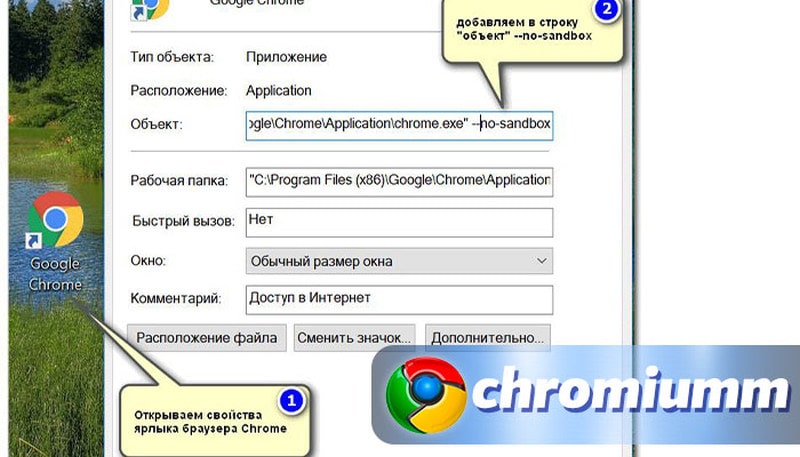
Сохранить внесенные изменения, закрыть вкладку и попробовать запустить новую сессию.
Подводя итоги
Причин, по которым после восстановления системы браузер от Гугл перестает запускаться много. Определить конкретную сложно. Конечно, можно обратиться в специальный сервисный центр. Другой путь — попробовать справиться самостоятельно. Для этого нужно будет испробовать предложенные выше шаги, двигаясь от простого к сложному. Режим «без песочницы», скорее всего, запустить обозреватель в самых безнадёжных случаях. Стоит помнить, что проблема может решиться уже на первом шаге.




